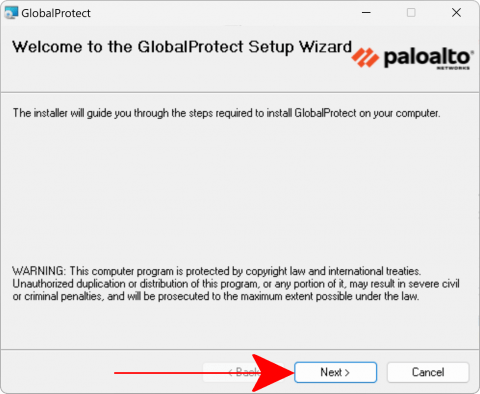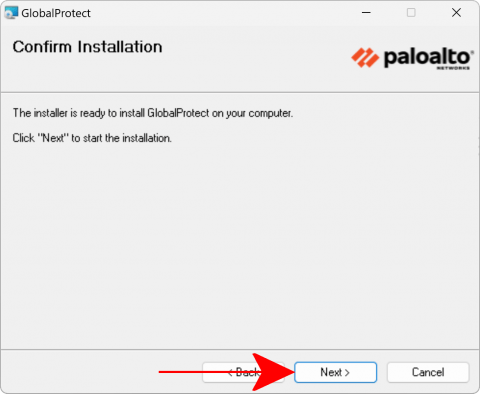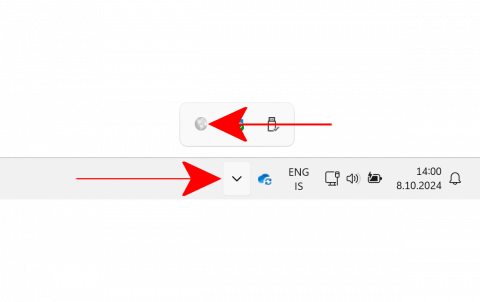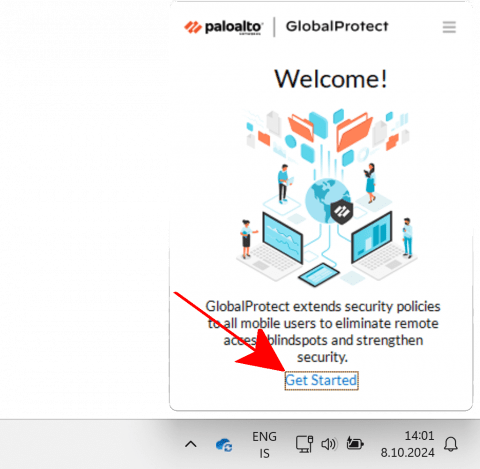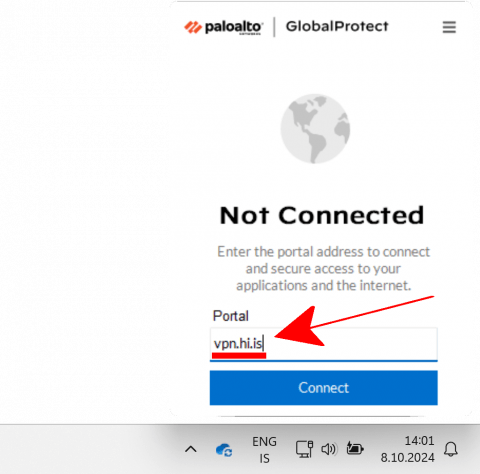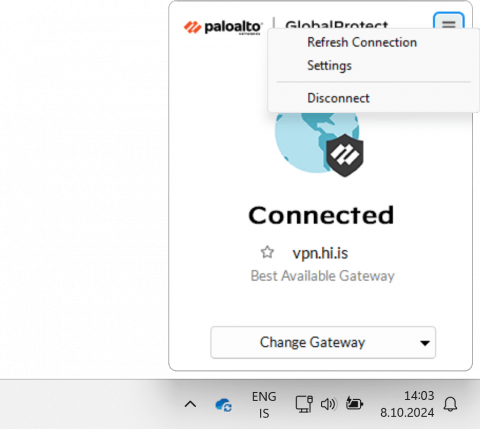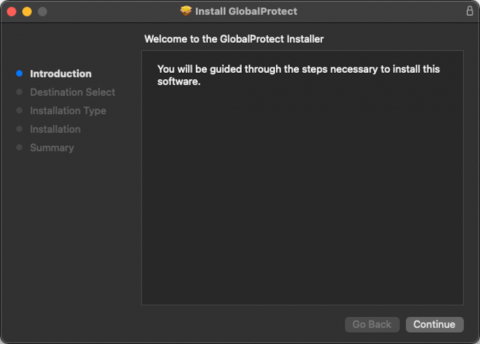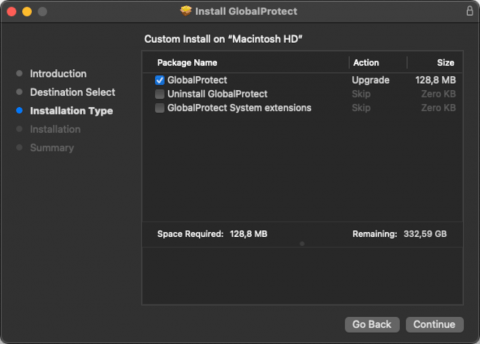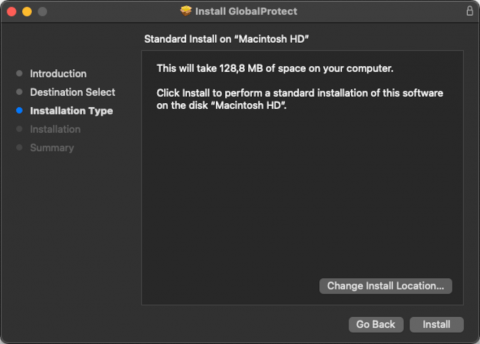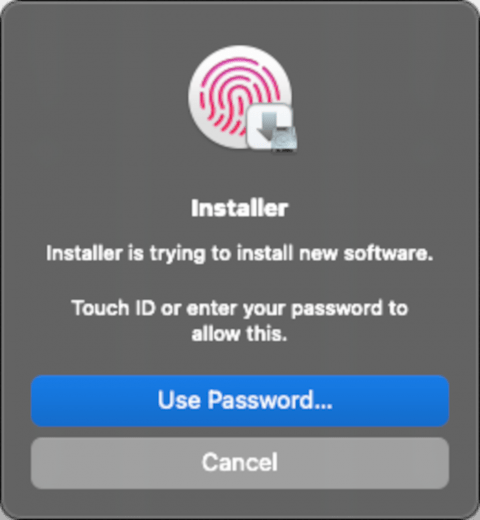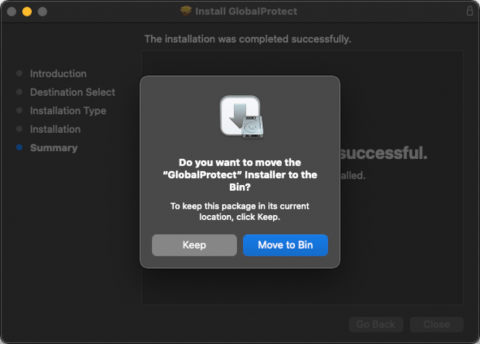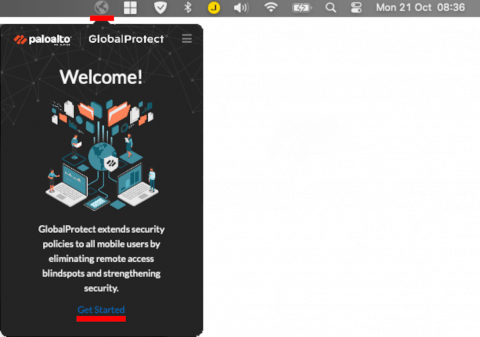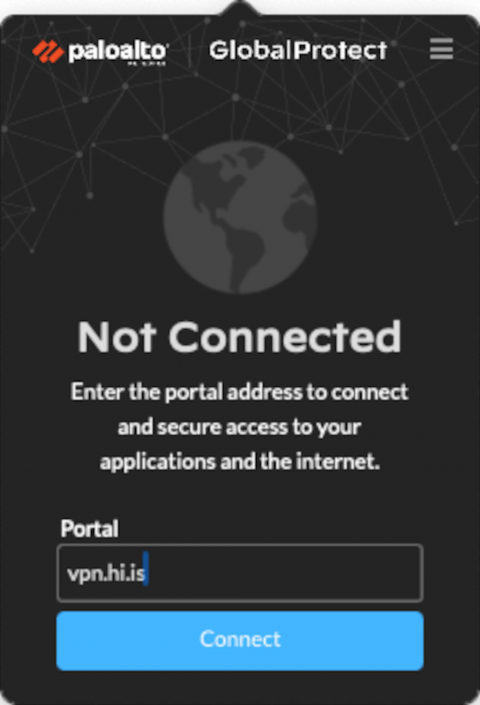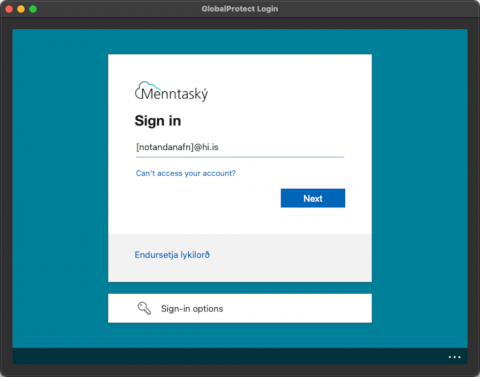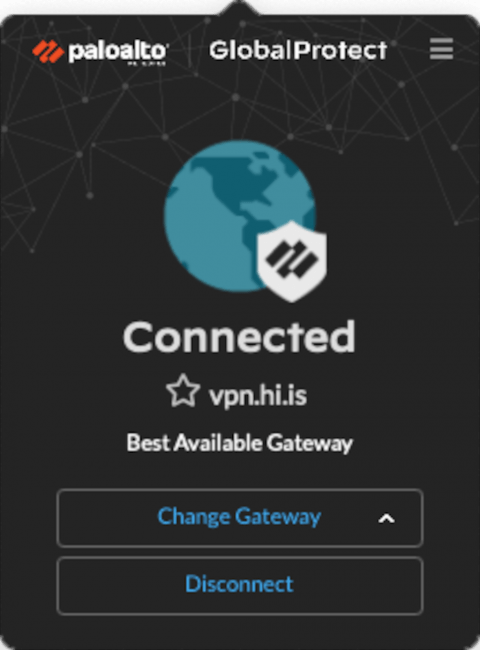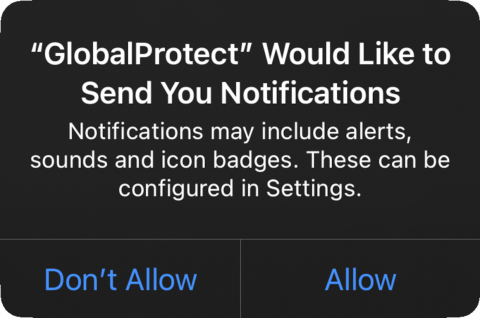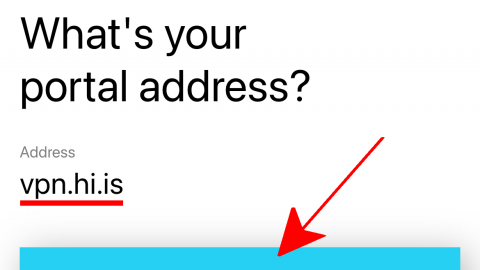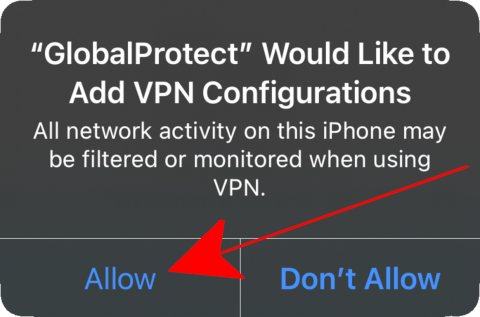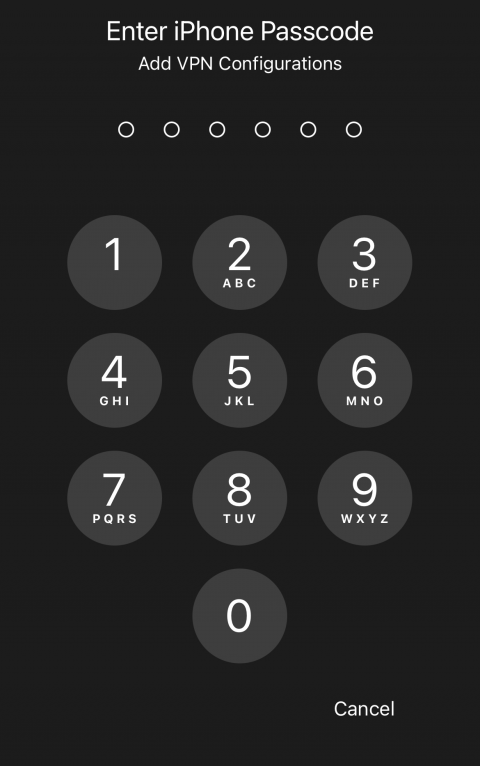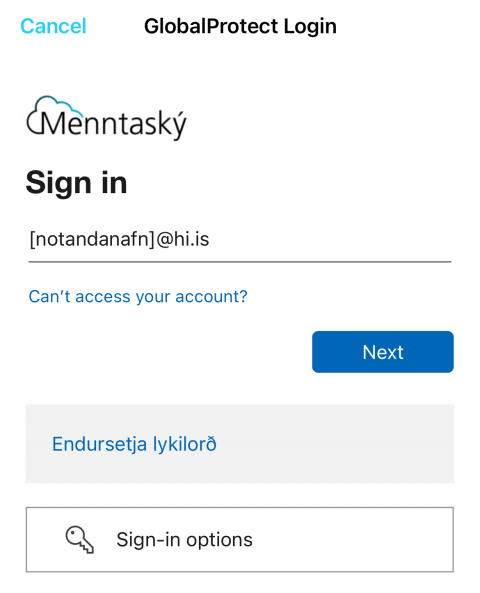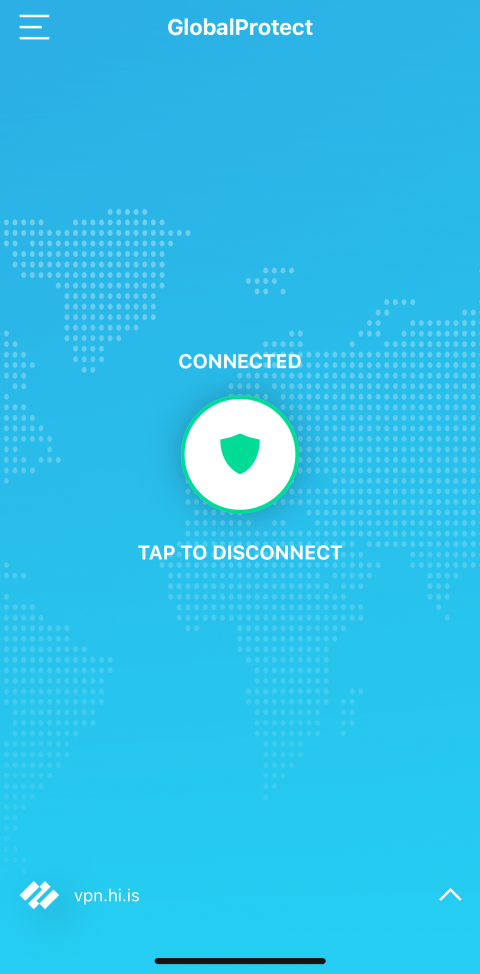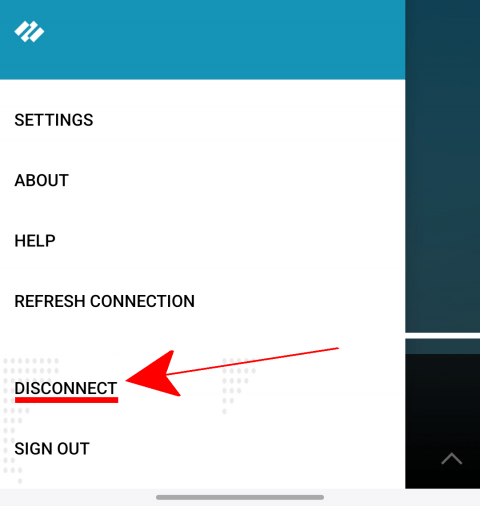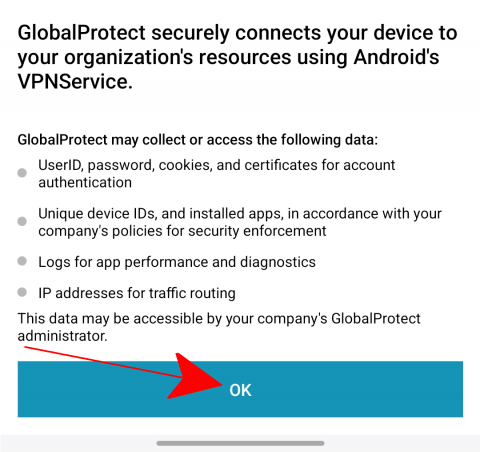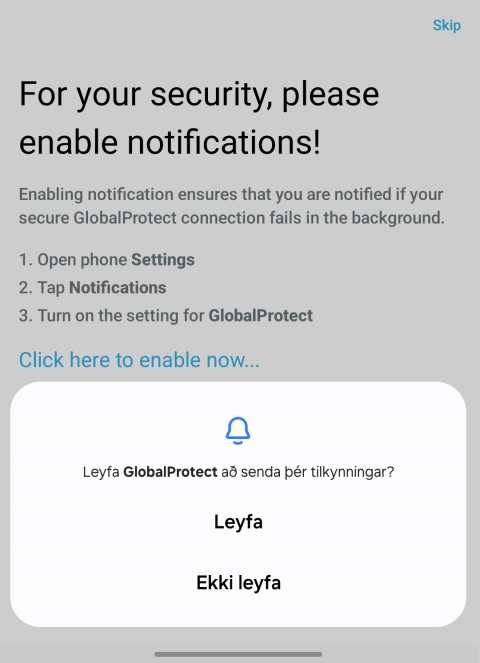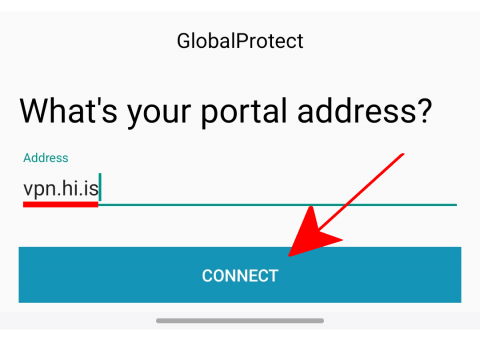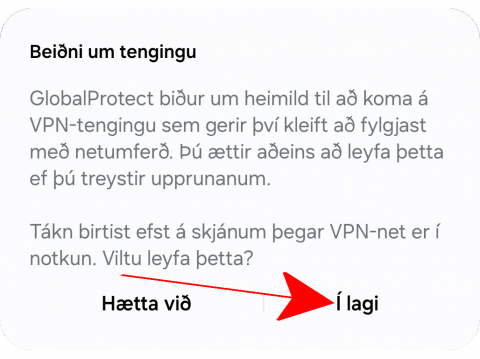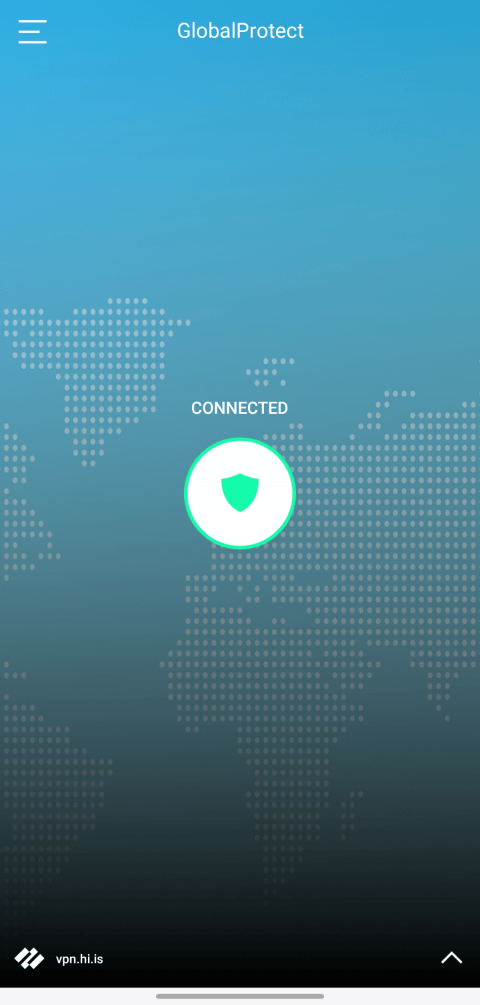VPN tengingar
Þegar tölva er ekki tengd neti HÍ getur verið lokað á ýmsar tengingar t.d. aðgangi að rafrænum greinum og bókum á vegum Landsbókasafns.
Ekki þarf lengur að vera á neti HÍ til að nota snara.is Þið fáið aðgang með því að fara á snara.is smella á "meira", "Innskráning" og "Innskrá með Microsoft".
Athugið að þessi VPN þjónusta er aðeins ætluð til þess að komast inn á lokuð kerfi, hún er ekki ætluð fyrir neitt annað (eins og að horfa á RÚV í útlöndum).
Athugið að mörg hótel leyfa ekki notkun á VPN yfir þeirra net.
- Sækið forritið GlobalProtect 64-bit af vpn.hi.is. Skráið ykkur inn með notandanafni (notandanafn@hi.is) og lykilorði ef það er beðið um það.
- Opnið skrána. Hún ætti að birtast undir "Niðurhal" (Downloads).
- Smellið á "Next":
- Smellið aftur á "Next":
- Smellið á "Next" til að klára uppsetninguna:
- Þegar búið er að setja upp forritið þá sést GlobalProtect íkon 🌍︎ á verkstikunni. Oft felur hún sig undir örinni sem bendir upp.
Smellið á merkið:
- Smellið á "Get Started":
- Hér skal slá inn "vpn.hi.is" og smella á "Connect":
- Nú þarf aðeins að skrá sig inn og þá er tölvan tengd við VPN.
Til þess að aftengja VPN þá þarf að smella á strikin þrjú ☰ og velja "Disconnect":
- Sækið GlobalProtect fyrir Mac af vpn.hi.is. Skráið ykkur inn með notandanafni (notandanafn@hi.is) og lykilorði ef það er beðið um það.
- Opnið skrána og hefjið uppsetningu. Skráin ætti að birtast undir "Niðurhal" (downloads) möppunni.
- Smellið á "Continue":
- Smellið aftur á "Continue":
- Nú skal smella á "Install":
- Sláið inn auðkenni á tölvunni:
- Hér má velja "Move to Bin":
- Nú mun GlobalProtect 🌍︎ forritið sjást á valstikunni efst hægra megin. Smellið á merkið og veljið "Get started"
- Sláið inn vpn.hi.is undir "Portal".
- Nú þarf aðeins að skrá sig inn og þá er tölvan tengd við VPN:
Til þess að aftengja VPN þá þarf að smella á "Disconnect":
- Farðu í "Settings og Networks".
- Smelltu á ‘+’ í VPN.
- Gefðu tengingunni nafn t.d. VPN HÍ. Smelltu svo á "VPN Protocol" og veldu "Palo Alto Networks GlobalProtect".
- Settu í Gateway vpn.hi.is
- Smelltu á Connect.
- Nú opnast nýr gluggi (ath. þetta getur tekið smá stund) þar sem þú setur inn HÍ tölvupóstfangið þitt.
- Settu inn lykilorðið þitt (það sama og fyrir Uglu).
- Veldu "Yes".
- Smelltu aftur á "Connect" og svo "Login". ATH. það þarf að smella á það 1-3 sinnum áður en VPN-ið tengist.
- Náið í GlobalProtect™ í gegnum App Store. Opnið appið þegar niðurhali er lokið
- Hér er mælt með að samþykkja tilkynningar um stöðubreytingar (ef VPN hefur misst samband t.d.):
- Samþykkið skilmálana með því að smella á "OK".
- Undir "Address" skal skrifa "vpn.hi.is":
- Hér þarf að veita GlobalProtect heimild til þess að stofna VPN tengingu. Smellið á "Allow":
- Stimplið inn auðkenni fyrir símann:
- Nú þarf að skrá sig inn með HÍ netfangi (notandanafn@hi.is) og lykilorði:
- Núna er tækið tengt Háskólanetinu og kemst á aðgangsstýrðar síður:
Til þess að aftengja VPN þá er einfaldlega smellt á miðjuna eða á strikin þrjú ☰ og velja "Disconnect":
- Náið í appið GlobalProtect í gegnum Play Store. Opnið appið þegar niðurhali er lokið
- Samþykkið skilmálana með því að smella á "OK":
- Hér er mælt með að samþykkja tilkynningar um stöðubreytingar (ef VPN hefur misst samband t.d.):
- Undir "Address" skal skrifa "vpn.hi.is":
- Nú þarf að skrá sig inn með HÍ netfangi (notandanafn@hi.is) og lykilorði.
- Hér þarf að veita GlobalProtect heimild til þess að stofna VPN tengingu. Smellið á "Í lagi" (OK):
- Núna er tækið tengt Háskólanetinu og kemst á aðgangsstýrðar síður:
Til þess að aftengja VPN þá er einfaldlega smellt á miðjuna eða á strikin þrjú ☰ og velja "Disconnect":